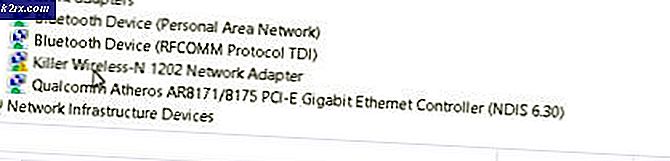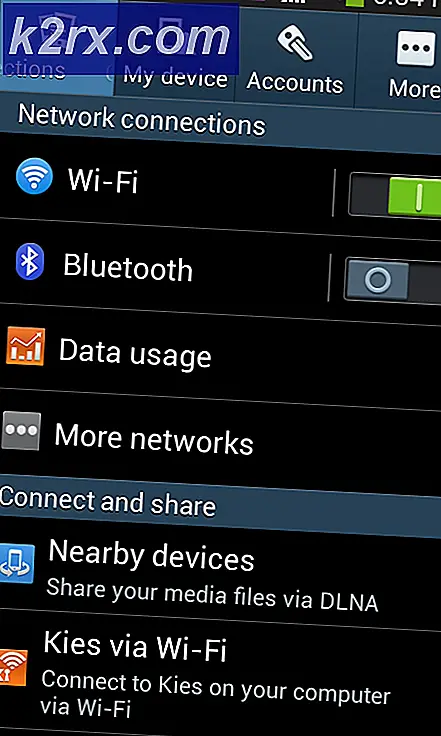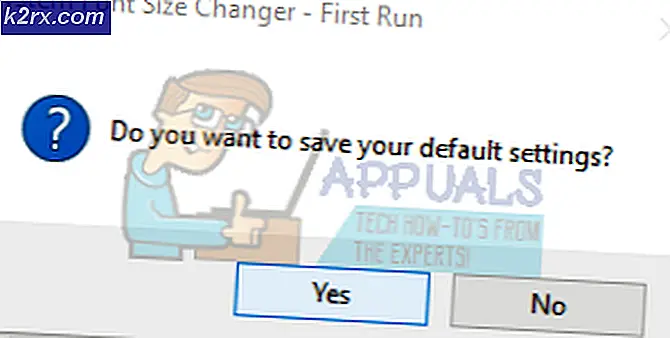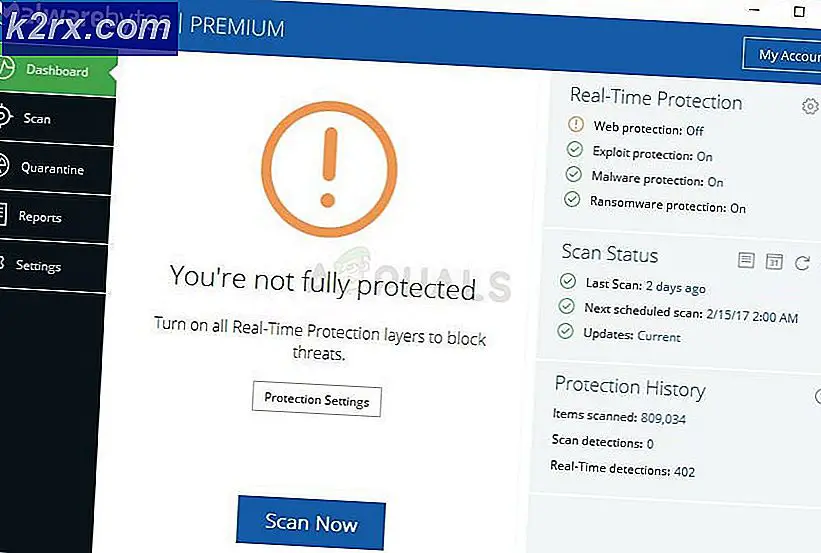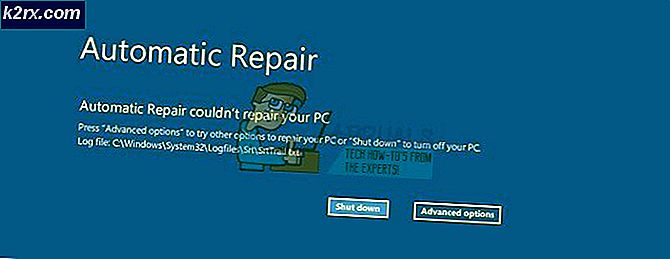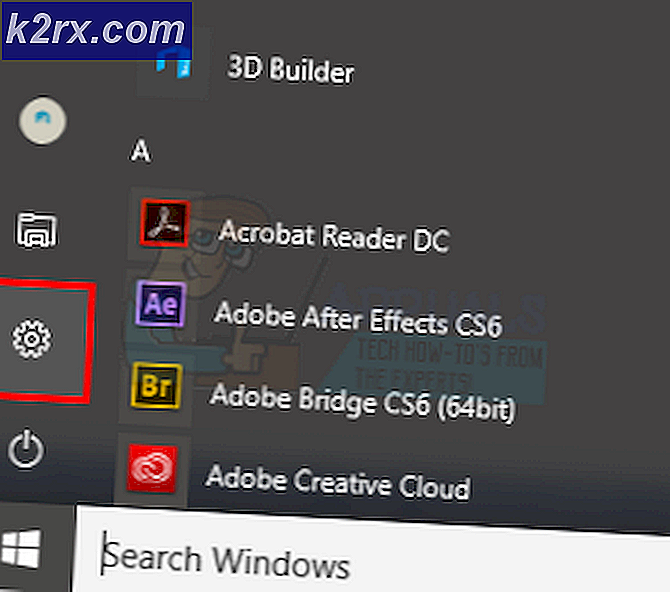Hur fixar jag Anthem Infinite Loading Screen Problem?
Du försvarar mänskligheten på en icke namngiven planet som bär kraftfulla exosuits och arbetar för en kraftfull kraft Anthem of Creation. Ja, det är det huvudsakliga temat i Biowares nya rollspel för multiplayer online Hymn släpptes i början av 2019 och är 5th bästsäljande spel från 2019.
Du slutförde ett uppdrag, applicerade en patch, flyttade mellan områden i spelet eller startade spelet och du möter problemet med den oändliga laddningsskärmen och du har fastnat vid den punkten. Vi har testat dessa problem på våra system och kan hitta följande lösningar på det.
Lösning 1: Gå med i expeditionen igen
Sedan dess släpp har Anthem visat just detta fel och Bioware har släppt en potentiell lösning för den oändliga laddningsskärmen. Denna fel uppstår vanligtvis när användaren startar en expedition och laddar antingen ett uppdrag, fritt spel / fäste.
- När du möter felet öppnar duSpringa”Kommando genom att trycka på“Windows”Nyckel och“RPå tangentbordet och skriv “taskmgr”För att öppna“Aktivitetshanteraren”.
- Hitta sedan spelprocessen och högerklicka på den och klicka på “Avsluta uppgift”.
- Bekräfta om du blir ombedd att bekräfta till “Avsluta uppgift”.
- Starta om spelklienten
- När det väl laddats visar spelet ett meddelande på välkomstskärmen som säger att du har hittat en redan ansluten expedition.
- Tryck på den angivna knappen för att ansluta.
- Det är allt! Spelet ska ta dig till laddningsskärmen och ladda utan problem.
Kom ihåg att när du vill spela på ett uppdrag, måste du göra dessa steg.
Om detta inte fungerar för dig är det dags att prova nästa lösning.
Lösning 2: Reparera hymnen i ursprung
Om det finns problem i spelfilerna som att de är skadade / skadade / saknas kan reparationsfunktionen i Origin-klienten åtgärda eventuella upptäckta problem. Så att reparera Anthem kan lösa problemet.
- Stäng Anthem i systemet.
- Starta “Ursprung" & Logga in på ditt konto.
- Klick "Mitt spelbibliotek”.
- Klicka på "Reparera” efter att högerklicka på “Hymn”
- Origin börjar skanna och reparera och följ instruktionerna som visas på Origin på skärmen för att slutföra processen.
- När du är klar startar du om systemet och startar om ”Hymn”.
Om Anthem inte laddas framgångsrikt går du till nästa lösning.
Lösning 3: Uppdatera drivrutiner för ditt system
En saknad / föråldrad drivrutin för ditt system kan orsaka att Anthem laddas oändligt. Det är alltid en bra idé att kontrollera de senaste drivrutinerna för ditt system. För att veta hur du uppdaterar dina systemdrivrutiner, se Hur man uppdaterar dina drivrutiner.
Lösning 4: Stäng av Origin In-Game Overlay
Flera gånger kan överläggen i spelet orsaka oändlig laddning av Anthem eftersom det ibland orsakar programvarukonflikter. Att stänga av Origin In-Game Overlay kan lösa problemet.
- Lansera Ursprung på din dator och logga in på ditt Origin-konto.
- Klicka på menyknappen Ursprung och klickaApplikationsinställningar.
- Klicka påUrsprung i spelet
- Byt tillAv.
- Starta om Origin och Anthem för att se hur det fungerar.
Förhoppningsvis kommer detta att lösa ditt Anthem not loading-problem.
Lösning 5: Kör Anthem som administratör
Om Anthem fortsätter att hålla fast på den oändliga laddningsskärmen hjälper det att köra det som administratör.
Här är vad du behöver göra:
- Öppna File Explorer och gå till spelmappen för Anthem.
- Högerklicka på Anthem-installationsfilen och klicka Egenskaper.
- Klicka påKompatibilitetfliken och markera rutan för Kör det här programmet som administratör. Klicka sedanTillämpaochOK.
- Starta om ditt spel och se om hur det fungerar.
Om Anthem körs utan problem är det bra! Om inte, låt oss gå till nästa lösning.
Lösning 6: Ändra dina grafiska inställningar
Många Anthem-spelare har rapporterat att ändring av Anthem-grafikinställningar hjälper till med Anthem-laddningsproblemet, särskilt för att minska Anthem-laddningstider. Så du kan ändra grafikinställningarna för Anthem på din dator.
- Starta om Anthem och gå till Antheminställningar.
- UnderBildskärmsinställningar, ändra skärmupplösningen, samma som för din skärmupplösning. Byta till Fönsterläge.
- Under Avancerade grafikinställningar ändrar du de tillgängliga grafikkvalitetsinställningarna, t.ex. Texturkvalitet, LjuskvalitetochEffekter Kvalitet. Om alternativet ärUltraellerHög, ändra det tillMediumellerLåg. Om alternativet ärMediumellerLåg, ändra det tillUltraellerHög.
- Spara dina ändringar.
- Starta om Anthem och se hur det fungerar.
Vi hoppas att den här lösningen fungerar för Anthem infinite loading issue, om inte flytta till den lösning som beskrivs nästa.
Lösning 7: Ta bort BioWare-mappen
Anthem skapar en Bioware-mapp på ditt system. Om dessa filer i den här mappen har skadats kan spelaren uppleva det oändliga laddningsproblemet för Anthem. Om du tar bort den mappen tvingas Anthem att skapa en ny mapp.
- Kopiera följande
% användarprofil% \ Dokument
- Öppna Utforskaren och i adressfältet klistrar du in det ovan kopierade kommandot och trycker på “Stiga på”.
- Hitta och kopiera “Bioware”Mapp till någon reservplats så att om saker går ur hand kan vi flytta den mappen tillbaka hit.
- Nu i dokumentmappen, Högerklicka mappen Bioware och klicka sedan på “Radera”.
- Bekräfta radering om du blir ombedd att bekräfta.
- Starta om Anthem.
Om problemet inte är löst, gå till nästa lösning.
Lösning 8: Avinstallera och installera om patch 1.30.
Det rapporteras av många spelare att genom att avinstallera och installera om patch 1.30 har löst deras problem. Den här uppdateringen är den som tar Cataclysm till spelet, men att installera den första gången orsakar ibland problemet.
- Avinstallera lapp 1.30.
- Omstart systemet.
- Installera om lapp 1.30.
- Starta om Anthem.
Förhoppningsvis kan du nu rädda mänskligheten utan problem.